Что происходит с компьютером после включения
Приветствую, друзья!
 На вопрос «что происходит с компьютером сразу после включения» можно дать простой ответ.
На вопрос «что происходит с компьютером сразу после включения» можно дать простой ответ.
Он начинает шуметь вентиляторами, шуршать винчестером, мигать индикаторами, выводить служебные сообщения на экран монитора.
И загружать операционную систему.
Но за этой внешней простотой скрывается кое-что еще. Давайте-ка запасемся «мелкоскопом» и глянем более внимательно, что же именно творится в недрах компьютера!
Источник дежурного напряжения в блоке питания
Сразу отметим, что, если питающий шнур системного блока вставлен в сеть, часть блока питания работает, вырабатывая так называемое дежурное напряжение +5 В. Это напряжение питает часть компонентов материнской платы.
Это позволяет включать компьютер не только нажатием кнопки включения, но и нажатием кнопки на клавиатуре, движением мыши или нажатием ее кнопки.
![]() Можно «будить» компьютер и через локальную сеть (при соответствующих настройках BIOS Setup).
Можно «будить» компьютер и через локальную сеть (при соответствующих настройках BIOS Setup).
Эти экзотические функции используются редко. Но при этом часть блока питания работает все время.
Конденсаторы в источнике дежурного напряжения подсыхают и быстрее вырабатывают свой ресурс. К тому же, вероятность выхода из строя источника дежурного напряжения (и, соответственно, всего блока питания) вследствие скачков напряжения в сети повышается.
![]() Поэтому сетевое напряжение в отсутствие работы на блок питания лучше не подавать.
Поэтому сетевое напряжение в отсутствие работы на блок питания лучше не подавать.
 Но каждый раз вынимать вилку шнура из розетки неудобно. Удобно пользоваться специальным фильтром на 5 или 6 розеток с выключателем. Выключатель чаще всего имеет подсветку, что повышает удобство пользования.
Но каждый раз вынимать вилку шнура из розетки неудобно. Удобно пользоваться специальным фильтром на 5 или 6 розеток с выключателем. Выключатель чаще всего имеет подсветку, что повышает удобство пользования.
При включении компьютера источник дежурного напряжения запускает основной инвертор. Последний вырабатывает основные постоянные напряжения.
Следует отметить, что сразу после запуска основного инвертора выходные напряжения колеблются в течение нескольких десятков или сотен миллисекунд. Это так называемые переходные процессы.
Что такое сигнал «Power Good»и зачем он нужен?
Если процессор будет в это время выполнять какие-то действия, то может быть искажение данных в его регистрах и ячейках оперативной памяти. Поэтому процессор содержит в себе вывод (вход) сброса или обнуления Reset.
Если на нем будет низкий логический уровень (напряжение, близкое к нулю), то процессор будет находиться в состоянии сброса. При этом все его регистры очищаются. Как только логический уровень станет высоким (напряжение станет равным +5 В), процессор стартует, начиная выполнение программы с нулевого адреса.
Сигнал на этот вход подается со специального вывода (вывод 8) разъема блока питания, который называется «Power Good» или «Power OK». Чаще всего он серого цвета.
![]() Напряжение +5 В появляется там с задержкой, к тому времени, как переходные процессы уже закончились.
Напряжение +5 В появляется там с задержкой, к тому времени, как переходные процессы уже закончились.
 Бывают случаи (к счастью, достаточно редко), когда блок питания вырабатывает все основные напряжения в пределах нормы, а сигнал «Power Good» отсутствует. И компьютер при вроде бы исправном блоке питания не стартует. Это может ввести в ступор неопытного ремонтника.
Бывают случаи (к счастью, достаточно редко), когда блок питания вырабатывает все основные напряжения в пределах нормы, а сигнал «Power Good» отсутствует. И компьютер при вроде бы исправном блоке питания не стартует. Это может ввести в ступор неопытного ремонтника.
Решается проблема ремонтом (или заменой) блока питания.
Как работает POST и что это такое?
 Если все напряжения в норме и присутствует сигнал «Power Good», начинается выполнение программы POST (Power-On Self Test).
Если все напряжения в норме и присутствует сигнал «Power Good», начинается выполнение программы POST (Power-On Self Test).
Это программа встроена (еще говорят «прошита») в BIOS (Basic Input Output System, базовая система ввода-вывода) материнской платы.
Процессор посылает тестовые сигналы на оборудование, которое имеется на борту и определяет их наличие (или отсутствие) и исправность.
Проверяется наличие винчестера, приводов DVD, видеоподсистемы, устройств ввода (мыши, клавиатуры) и другого оборудования. Кроме того, производится быстрый тест памяти. Надо сказать, что тест памяти, заложенный в программе POST, именно быстрый.
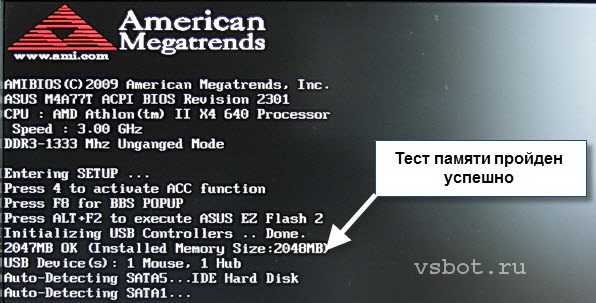 Он может не выявить всех возможных ошибок памяти. Бывали случаи, когда этот тест проходил нормально. Но потом компьютер в процессе работы обращался к дефектной ячейке памяти и выпадал в «синий экран смерти».
Он может не выявить всех возможных ошибок памяти. Бывали случаи, когда этот тест проходил нормально. Но потом компьютер в процессе работы обращался к дефектной ячейке памяти и выпадал в «синий экран смерти».
Существуют специальные (расширенные) тесты памяти, позволяющие сделать однозначный вывод о работоспособности ячеек модулей памяти. Такие тесты длятся достаточно долго и записывают в каждую ячейку самые различные кодовые последовательности.
![]() Если в ячейку записались одни данные, а считались другие – ячейка считается дефектной.
Если в ячейку записались одни данные, а считались другие – ячейка считается дефектной.
Такой модуль подлежит замене.
BIOS Setup и Hardware Monitor
 Если все оборудование в норме, программа POST издает короткий звуковой сигнал и обращается дальше к программе настройки (также «зашитой» в BIOS) Setup. Программа BIOS Setup имеет систему вложенных меню, которые можно увидеть на экране монитора.
Если все оборудование в норме, программа POST издает короткий звуковой сигнал и обращается дальше к программе настройки (также «зашитой» в BIOS) Setup. Программа BIOS Setup имеет систему вложенных меню, которые можно увидеть на экране монитора.
Чтобы их увидеть, надо во время процедуры POST (сразу после включения) периодически кратковременно нажимать на клавиши Del, F2, F10 или другие (зависит от производителя BIOS и компьютера).
В настройках можно устанавливать дату, время, источник загрузки системы, константы, определяющие работу процессора, памяти и множество других параметров. Можно увидеть и параметры hardware monitor – напряжения блока питания, обороты вентиляторов, температуру процессора.
 Это чрезвычайно полезная информация, позволяющая определить причины нестабильной работы компьютера.
Это чрезвычайно полезная информация, позволяющая определить причины нестабильной работы компьютера.
![]() Отметим, что если сразу после старта компьютера температура процессора достигает 50-60 градусов Цельсия и выше, то это говорит о проблемах с его охлаждением.
Отметим, что если сразу после старта компьютера температура процессора достигает 50-60 градусов Цельсия и выше, то это говорит о проблемах с его охлаждением.
Часто BIOS Setup можно настроить так, что эти параметры будут выводиться при старте компьютера (перед загрузкой операционной системы).
И не нужно будет каждый раз входит в Setup. Но эти служебная информация будет пребывать на экране недолго, не более 2 секунд. Чтобы внимательно посмотреть на все параметры, надо нажать кнопку Pause на клавиатуре.
Отметим, что все эти параметры можно посмотреть и другим способом, уже после загрузки операционной системы. Для этого можно использовать программы Aida, Everest и им подобные.
Настройки BIOS Setup – это отдельная большая (и сложная для начинающих) тема, об этом мы расскажем в следующих постах. Пока скажем только об опциях выхода из программы настройки. В большинстве случаев могут быть следующие опции:
 Если вы плохо ориентируетесь в опциях BIOS Setup (или забыли, что меняли), то при выходе из нее используйте опцию «Exit without saving» (выйти без записи). И все, что вы случайно «наклацали», не запишется.
Если вы плохо ориентируетесь в опциях BIOS Setup (или забыли, что меняли), то при выходе из нее используйте опцию «Exit without saving» (выйти без записи). И все, что вы случайно «наклацали», не запишется.
Можно еще использовать опцию «Load Default». При этом будет выполнена настройка параметров BIOS «по умолчанию», определяемая производителем.
Заканчивая первую часть статьи, отметим, что после выполнения программы POST начинается загрузка операционной системы. Об этом – в следующей части статьи.
Можно еще почитать:
1. Hardware Monitor Для любознательных.
2. Как отремонтировать блок питания компьютера.
3. Как отремонтировать материнскую плату компьютера.
До встречи на блоге!
Здравствуйте. При включении компьютера загрузка доходит до windows и пытается перезагрузиться, но не включается. Красный индикатор на панели еле мерцает, кулера все крутятся. В безопасный режим заходит обычный и с командной строкой, а с поддержкой сети вырубается на перезагрузку. Пытался переустановить windows, но не помогло. В чем проблема? Жду вашей помощи
Добрый день. Протестируйте жесткий диск на bad block (битые секторы) и память. Винт можно проверить программой Victoria, например. Если есть битые секторы, сделайте remap, чтобы они заменились на резервные. Затем поверьте Checkdisk-ом, исправьте ошибки. Если система не будет загружаться, попробуйте восстановить ее из точки восстановления. Если не получится, тогда переустановите систему.
Система не устанавливается скорее всего потому, что проблемы с винчестером или памятью. Если на винте очень много битых секторов, замените винчестер. Если в памяти есть битые ячейки, замените модуль.
ВИКТОР, добрый день. Не могу самостоятельно справиться, поэтому обращаюсь за помощью. Комп не запускается вообще. На главном разъёме блока питания АТХ 20 контактных гнёзд. При подключении к сети в режиме холостого хода (разъём отключен от материнской платы)ни в одном гнезде кроме PS ON нет никакого напряжения. Это правильно или нет? При подключении разъёма к материнской плате, на последней загорается светодиод. Из-за компьютерной малограмотности изложил сумбурно.
ВОПРОС: Как проверить блок питания на полную работоспособность?
Заранее благодарю.
Добрый. Почитайте здесь — https://vsbot.ru/pomoshty-zhelezu/kak-bystro-proverit-computernyi-blok-pitaniya.html и здесь — https://vsbot.ru/pomoshty-zhelezu/pochemu-computer-vkluchaetsya-ne-s-pervogo-raza.html Есть и другие статьи на эту тему на данном сайте.